See artikkel on koostatud masintõlke abil.
Pipedrive integratsioon: QuickBooks
QuickBooksi integratsiooni rakenduse abil saate luua arveid tehingu detailvaates ja saata need sujuvalt oma QuickBooksi kontole ilma andmete kopeerimise ja kleepimise vaevata kahe tööriista vahel.
Integratsioon võib samuti pakkuda värskendatud staatuseid Pipedrive'is loodud arvete kohta, nii et teate täpselt, millal need on makstud või tähtaeg ületatud, ilma et peaksite Pipedrive'i rakendusest lahkuma.
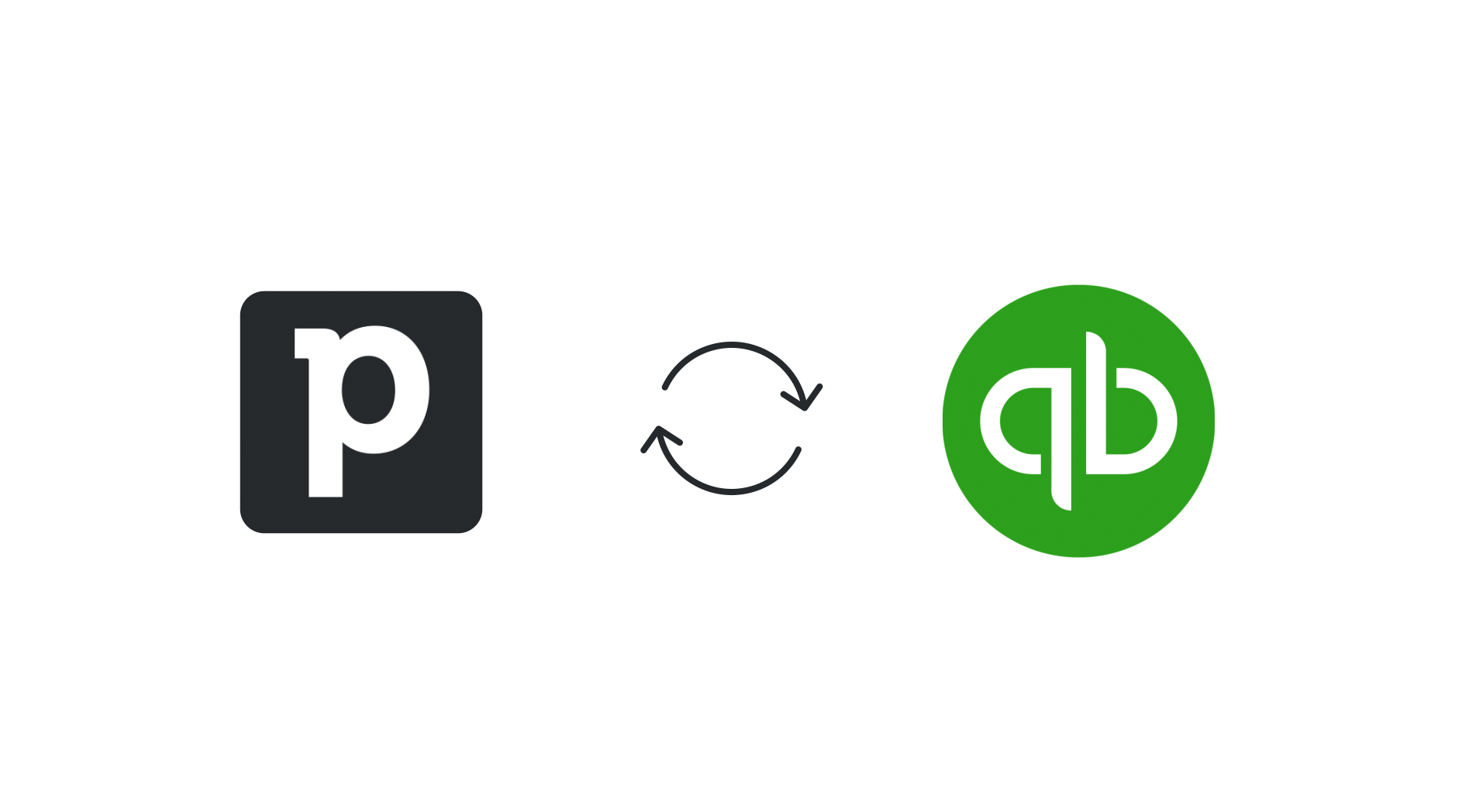
Integratsiooni lubamine
QuickBooksi konto ühendamiseks avage konto menüü paremas ülanurgas, minge Tööriistad ja rakendused > Arveldamine ja klõpsake “Installi” QuickBooksi kõrval.
Teid suunatakse Pipedrive'i turule, kus saate lõpetada installimise ja anda juurdepääsu. Rakenduse saab desinstallida jaotises Tööriistad ja rakendused > Tururakendused.
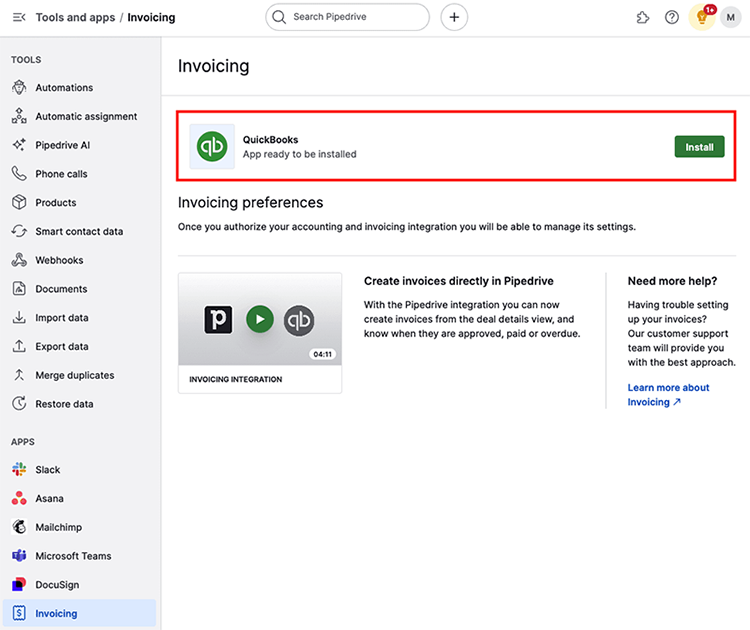
Kui teie sisselogimisandmed on kinnitatud, naasete Pipedrive'i seadistustesse, et konfigureerida QuickBooksi eelistusi.

Järgmised väljad täidetakse automaatselt QuickBooksis, kui Pipedrive'is luuakse arve:
- Kontakt – See väli täpsustab arve saajat. Kuna arveid maksab tavaliselt ettevõtte raamatupidamisosakond, soovitame kasutada Pipedrive'i Organisatsioon – Nimi välja. Samuti saate valida teistest organisatsioonidest, kontaktidest ja tehingu väljadest.
- Aadress – See väli on arve saaja füüsilise aadressi jaoks. Kuna arveid maksab tavaliselt ettevõtte raamatupidamisosakond, soovitame kasutada Pipedrive'i Organisatsioon – Aadress välja. Samuti saate valida teistest organisatsioonidest, kontaktidest ja tehingu väljadest.
- E-post – See väli on arve saaja e-posti aadress. Kuna Pipedrive'i e-posti väli on isiku tüüpi väli, soovitame kasutada Pipedrive'i Isik – E-post välja. Samuti saate valida teistest organisatsioonidest, kontaktidest ja tehingu väljadest.
- Kliendi maksutunnus – Kõik arved ei vaja seda teavet, kuid kui olete Pipedrive'is loonud kohandatud välja, et hoida oma kliendi maksutunnuse teavet, soovitame seda välja siin rakendada.
- Maksetähtaeg – Saate määrata makse tähtaega. Näiteks, kui tähtaeg on määratud seitsme päeva pärast väljaandmise kuupäeva, siis 13. märtsil loodud arve tähtaeg on 20. märts.
- Vaikimisi maksumäär – Kasutage seda välja, et täpsustada vaikimisi maksumäära, mida kasutatakse uute arvete toodete jaoks. Vajadusel saate iga arve puhul vaikimisi maksumäära üle kirjutada.
- Vaikimisi konto – Saate valida vaikimisi tulukonto, mida kasutatakse uute arvete jaoks. Vajadusel saate iga arve puhul vaikimisi konto üle kirjutada.
kasutaja juurdepääsu seade võimaldab teil täpsustada, kas teie või kõik kasutajad saavad juurdepääsu, väljastada ja hallata arveid teie ettevõtte nimel.
Kui olete oma valikutega rahul, klõpsake nuppu “Salvesta”, et salvestada oma QuickBooksi integratsiooni eelistused oma Pipedrive'i ettevõtte konto jaoks.
Integratsiooni kasutamine
Pärast integratsiooni seadistamise lõpetamist liikuge ükskõik millise tehingu detailvaatesse, et luua oma esimene arve. Klõpsake “Arve” vahekaardil ja valige “+ Arve”, et alustada.

Kuigi enamik teavet täidetakse automaatselt vastavalt seadetes varem valitud väljadele ja konkreetse tehinguga seotud väärtustele, veenduge, et lisate kõik puuduvad üksikasjad.
Näete arve loomise akent, mis on jagatud kolme sektsiooni:
Kliendi andmed
See sektsioon kajastab teavet arve saaja kohta, näiteks arvel olevate üksuste nimi, aadress, e-post ja maksutunnus.
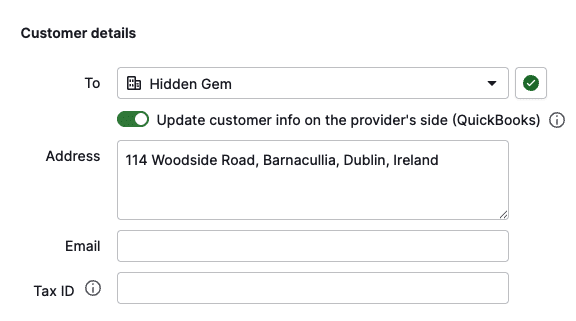
Alustage oma ülevaatust kliendi andmete sektsioonist. Kui “Kellele” väljal kuvatakse hoiatusikoon, tähendab see, et kontakt ei ole QuickBooksiga seotud.

Arve edukaks loomiseks klõpsake hoiatusikoonil ja looge kas uus kontakt või siduge arve olemasoleva kliendiga oma QuickBooksi kontol. Igatahes peate klõpsama “Kinnita”, et sidumine lõpetada.
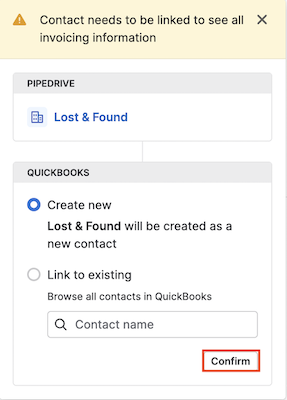
Te märkate ka, et saate uuendada kliendi teavet teenusepakkuja poolel. Kui see on lubatud, tõmmatakse arve saaja aadress, e-post ja maksutunnus QuickBooksisse.
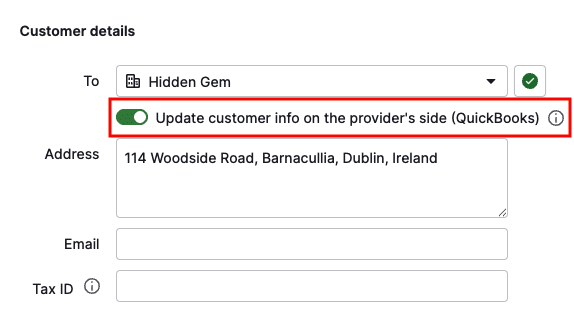
Arve andmed
See sektsioon sisaldab teavet arveldamise spetsiifiliste üksikasjade kohta, nagu maks, väljaandmise ja tähtaegade, valuuta ja arvenumber.
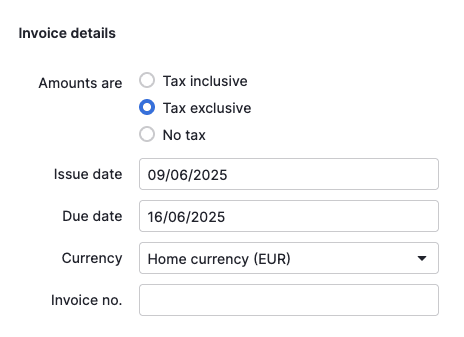
Arve andmete sektsioonis saate kohandada kõiki välju vastavalt oma ettevõtte vajadustele. Pange tähele, et valuuta peab olema täidetud, kuna see on QuickBooksis kohustuslik väli.
Arve üksused
See sektsioon loetleb tooted või teenused, mis moodustavad teie arve tasud.

Kuigi tehinguga seotud tooted täidetakse automaatselt arve üksuste sektsioonis, saate oma nimekirja lisada ka rohkem üksusi. Lisateabe saamiseks selle kohta, kuidas tooteid oma tehingutele lisada, vaadake seda artiklit.
Pärast kõigi üksikasjade sisestamist klõpsake nuppu “Loo arve”, et saata see oma QuickBooksi kontole.
Teie arve vaatamine
Teie uus arve ilmub arvete vahekaardile teie tehingu detailvaate ajaloo sektsioonis. Pipedrive'i arved peegeldavad järgmisi lippe vastavalt nende staatustele:
- Avatud
- Makstud
- Tühistatud
- Üksikasjalik
- Osaliselt makstud
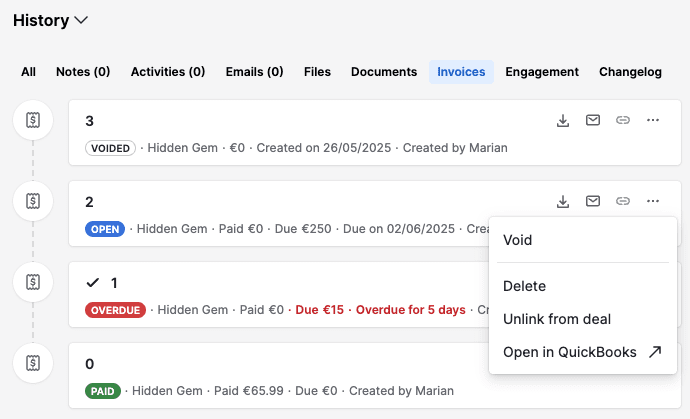
Arve ülemises paremas nurgas asuvad kolm ikooni võimaldavad teil teha järgmist:
- Laadi alla PDF – Laadi alla oma arve PDF-versioon, et saata see otse oma klientidele
- Saada e-posti teel – Saada kõik makstud või tasumisele kuuluvad arved otse oma kliendile. Arved saadetakse QuickBooksist.
- Kopeeri link – Saate genereerida avaliku lingi arve jagamiseks. See valik on saadaval ainult siis, kui teie QuickBooksi konto on online-maksete jaoks lubatud ja arve sisaldab e-posti aadressi.
Klõpsake “...” rohkemate valikute jaoks:
- Tühista – Tühistage kõik tasumata või makstud arved. Tühistatud arveid ei saa taastada.
- Kustuta – Kustutab arve nii Pipedrivest kui ka QuickBooksist
- Eemalda tehingust – Eemaldage arve tehingust
- Ava QuickBooksis – Selle valiku klõpsamine viib teid teie QuickBooksi kontole, kus saate oma arvet redigeerida, saata ja makset aktsepteerida
Detailvaate külgmenüü
Teie arve ajalugu sisaldub tehingu detailvaate külgmenüüs. Siin saate uuendada, et tuua sisse kõik uued uuendused QuickBooksist, või klõpsata “...”, et minna seadistustesse või eemaldada oma kontakt.
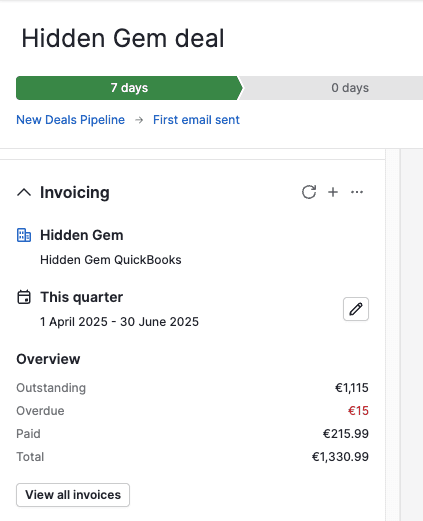
Klõpsake “Vaata kõiki arveid”, et vaadata rohkem üksikasju kõigi seotud arvete kohta, filtreeritud kohandatava ajavahemiku järgi.
Saate vaadata kõiki arveid, mis on seotud seotud kontaktiga, ja hallata nende arvete sidumist ja sidumise eemaldamist tehinguga, mida te praegu vaatate.
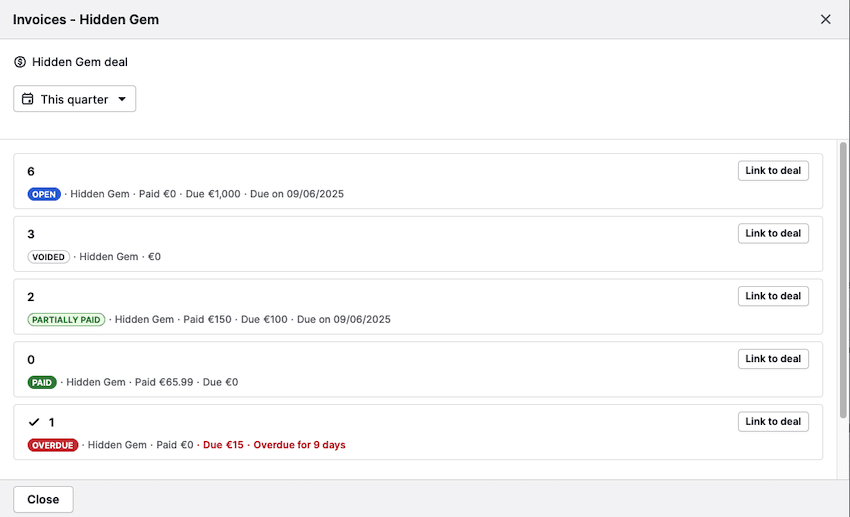
Kas see artikkel oli abiks?
Jah
Ei